
KM kokeilee: Uutta virtaa vanhaan koneeseen
Windows 10:n tukiaika loppuu ensi vuonna, ja etenkin vanhassa läppärissä Windows voi tuntua muutenkin tahmaiselta. Yksi vaihtoehto on siirtyä Googlen Chrome OS -käyttöjärjestelmään.
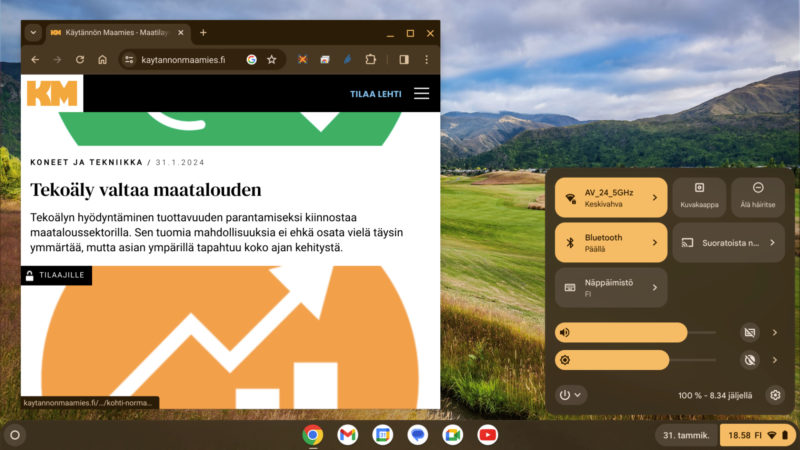
Tietokoneita myydään tällä hetkellä käytännössä kolmella eri käyttöjärjestelmällä varustettuina. Apple käyttää omissa koneissaan omaa macOS-järjestelmäänsä, jota ei voi järkevästi asentaa muiden valmistajien laitteisiin. Ehdottomasti suosituin vaihtoehto on Microsoftin Windows 11. Uusia tietokoneita myydään jonkin verran myös vanhemmalla Windows 10:llä varustettuna siitäkin huolimatta, että sen tukiaika loppuu ensi vuonna käyttöjärjestelmän täyttäessä kymmenen vuotta. Tämä tarkoittaa, ettei Windows 10:een enää saa tietoturvapäivityksiä, ja se alkaa muuttua pikku hiljaa yhä turvattomammaksi käyttää. Käytännössä kaikki uudet tietokoneet voi tosin helposti päivittää Windows 11:een ilmaiseksi koska tahansa.
Kolmas vaihtoehto uuden tietokoneen käyttöjärjestelmäksi on Googlen Chrome OS, jonka sisältäviä läppäreitä kutsutaan Chromebookeiksi ja pöytäkoneita Chromeboxeiksi. Chrome OS -tietokoneiden myyntimäärät ovat viime vuosina yltäneet parhaimmillaan jopa lähes kymmeneen prosenttiin koko pc-markkinoista. Ehdoton valtaosa niistä myydään oppilaitoksiin.
Neljäs vaihtoehto pc:n käyttöjärjestelmäksi on Linux. Markkinoilla on muutamia yrityksiä, jotka myyvät valmiiksi Linuxilla varustettuja läppäreitä, mutta paljon yleisempi tapa käyttää Linuxia on asentaa se Windows-koneeseen itse. Linuxin asennuksessa ja käytössä tarvitaan kuitenkin selvästi enemmän osaamista tai ainakin viitseliäisyyttä kuin valmiin läppärin ostossa.
Asenna Chrome OS itse
Linux ei ole ainoa käyttöjärjestelmä, jonka voi asentaa tietokoneelle jälkikäteen itse. Google tarjoaa ilmaiseksi käyttöjärestelmää nimeltä Chrome OS Flex, joka on erikseen asennettava versio valmistietokoneilta tutusta Chrome OS:stä. Sen voi asentaa käytännössä mille tahansa alle kymmenen vuoden ikäiselle läppärille tai pöytäkoneelle. Windows-koneiden lisäksi asennus onnistuu myös vanhemmille, Intelin suoritinta käyttäville Maceille.
Chromen asentamiseen tarvitaan vähintään kahdeksan gigatavun muistitikku sekä Windows-, Mac- tai Chrome OS -tietokone, johon on asennettu Chrome-selain. Hae Googlella ”Chromebookin palautussovellus”, ja siirry Chrome Web Store -ohjelmistokaupaan asentamaan kyseinen Chromen lisäosa painamalla Asenna. Chromen lisäosa käynnistetään klikkaamalla osoitekentän vieressä olevaa palapelin palaa. Palautussovelluksessa valitaan sekä Chromebookin valmistajaksi että malliksi Chrome OS Flex. Tämän jälkeen sovellus luo asennukseen käytettävän muistitikun.
Kun tikku on valmis, on tietokone määritettävä käynnistymään sisäisen massamuistinsa sijasta usb-tikulta. Tämä tapahtuu jokaisessa tietokoneessa hieman eri tavoin, mutta tarvittava asetus löytyy käytännössä poikkeuksetta tietokoneen bios- tai uefi-asetusvalikosta, johon pääsee yleisimmin painamalla sen käynnistyessä joko Del- tai F2-näppäintä. Käynnistyasetukset löytyvät yleensä osiosta, jonka nimi on Boot. Siellä usb-muisti täytyy vaihtaa käynnistysjärjestyksessä Windowsin sisältävän massamuistin edelle.
Kun käynnistysjärjestys on muutettu onnistuneesti, tietokone käynnistyy Chrome OS Flexin asennukseen. Sen aikana ei tarvitse tehdä kuin muutama valinta kuten kieli ja se, kokeillaanko käyttöjärjestelmää ensin ilman asennusta vai asennetaanko se saman tien. Kun asennus on valmis, usb-tikun voi irrottaa, ja tietokone käynnistyy Chrome OS:ään. Huomaa, että tietokoneen massamuisti tyhjennetään asennuksen aikana täysin, joten tietokoneen tiedostot pitää ennen asennusta varmuuskopioida turvaan.
Tuttua toimivuutta
Chrome OS Flex toimii tietokoneelle itse asennettuna lähes tismalleen samoin kuin tavallinen Chrome OS. Järjestelmän suunnittelun lähtökohtana on ollut pelkistetty yksinkertaisuus ja helppous. Windowsista ja macOS:stä poiketen Chrome OS:ään ei lähtökohtaisesti asenneta erillisiä sovelluksia, vaan ”sovellukset” ovat todellisuudessa erilaisia Chrome-selaimen lisäosia. Esimerkiksi Windosista tuttu riesa, itsensä tausta-ajoon asettavat ja häiritseviä ilmoituksia antavat sovellukset, loistavat Chrome OS:ssä poissaolollaan.
Chrome OS Flexin ehkä merkittävin ero tehtaalla asennettuun Chrome OS:ään verrattuna on se, ettei Flexiin voi asentaa Android-sovelluksia. Useimmat Chrome OS -käyttäjät eivät toki niitä mihinkään kaipaakaan, etenkään jos läppäri ei satu olemaan kosketusnäytöllä varustettua mallia.
Chrome OS Flexin laitteistotuki on laaja, muttei täydellinen. Esimerkiksi läppärissä mahdollisesti oleva sormenjälkilukija ei siinä toimi, ja muutkin eksoottisemmat varusteet tai komponentit voivat jäädä toimimattomiksi.
Järjestelmän laitteistovaatimukset ovat sen sijaan paljon maltillisemmat kuin Windowsin: esimerkiksi neljän gigatavun ram-muistilla pärjää Chrome OS:ssä aivan hyvin. Myöskään suorittimen ikä ei ole ongelma. Siinä missä Windows 11 ei virallisesti toimi kuin Intelin 8000 -sarjan Core-suorittimilla tai uudemmilla, Chrome OS Flexissä mitään tällaista rajoitusta ei ole.
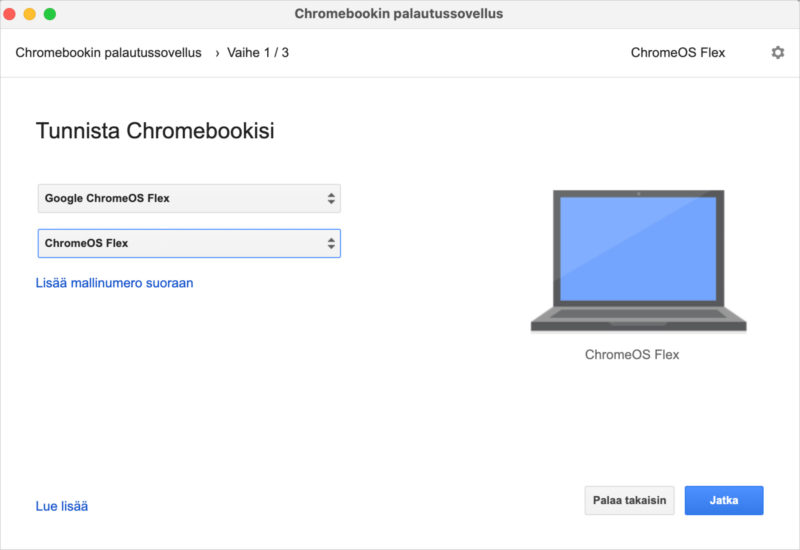
sisältävä usb-tikku. Riippumatta siitä, mille laittelle asennus on tarkoitus tehdä, sekä
Chromebookin merkiksi että malliksi valitaan Chrome OS Flex.
Valttina rajoitukset
Chrome OS:n toiminnot ovat monin tavoin rajoittuneemmat kuin Windowsin tai macOS:n. Etenkin monenlaiset langallisesti liitettävät lisälaitteet kuten vaikkapa skannerit eivät sen kanssa toimi. Mikäli tarve on tietylle ohjelmistolle kuten vaikkapa Microsoft Officelle, Adoben kuvankäsittelysovellukselle tai vaikka videoeditointiohjelmalle, se ei ole oikea valinta. Näin on asian laita myös silloin, jos tarve on käyttää jotakin vain Windowsille tarjolla olevaa erikoisovellusta. Myös pelialustana Chrome OS on heikko.
Käyttäjälle, joka hyödyntää pääosin www-selaimessa toimivia työkaluja ja erityisesti Googlen palveluja hyödyntävälle läppärin peruskäyttäjälle Chrome OS on omiaan. Erityisen hyvin se palvelee käyttäjiä, joilla ei ole joko innostusta tai osaamista mihinkään ylimääräiseen atk-jumppaan. Chrome OS -tietokonetta on vaikea saada edes aktiivisella yrittämisellä kovin pahaan solmuun, ja sen palauttaminen alkutilaansa tarvittaessa sujuu käden käänteessä. Koska Chrome OS on alusta alkaen rakennettu tietoturva-arkkitehtuuri huomioon ottaen ja lukittu tarkkaan, eivät myöskään haittaohjelmat pääse tarttumaan siihen yhtä helposti kuin Windowsiin tai macOS:ään. Myös Chrome OS:n harvinaisuus Windowsiin verrattuna tarjoaa sille jonkin verran lisäturvaa. ”Mummokoneeseen” tai lapsen ensimmäiseksi tietokoneeksi Chrome OS -kone onkin mainio valinta. Lapsikäyttäjän toimien rajoittamiseen käyttöjärjestelmä tarjoaa hyvät työkalut.
Etenkin mikäli nurkissa pyörii jo parhaat päivänsä nähnyt, mutta edelleen käyttökuntoinen läppäri, Chrome OS Flex on ehdottomasti kokeilemisen arvoinen tuttavuus. Sen käyttö ei maksa mitään, ja parhaimmillaan sen asentamalla Windows-käytössä jo hitaan tuntuinen laite piristyy silminnähden. ◻
Google Chrome OS Flex
Hinta: Ilmainen
Laitevaatimukset: AMD:n tai Intelin 64-bittinen suoritin,
4 Gt ram-muistia, 16 Gt tallennustilaa, usb-portti
Lisätietoa: support.google.com/chromeosflex